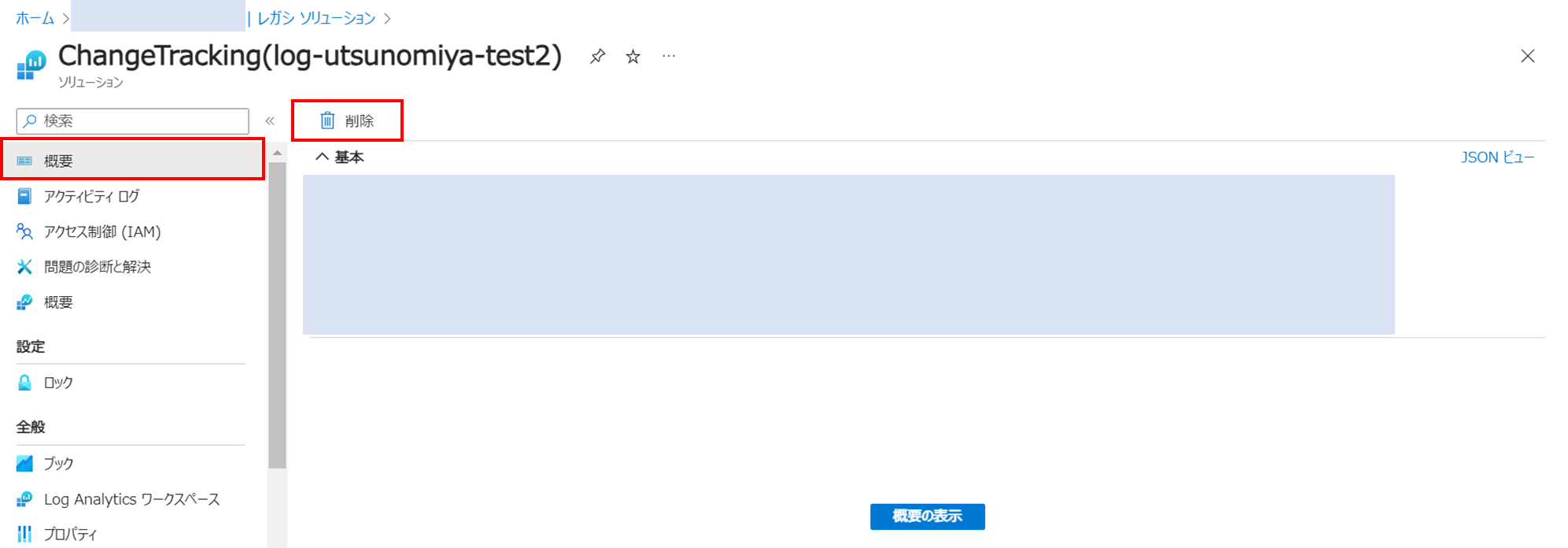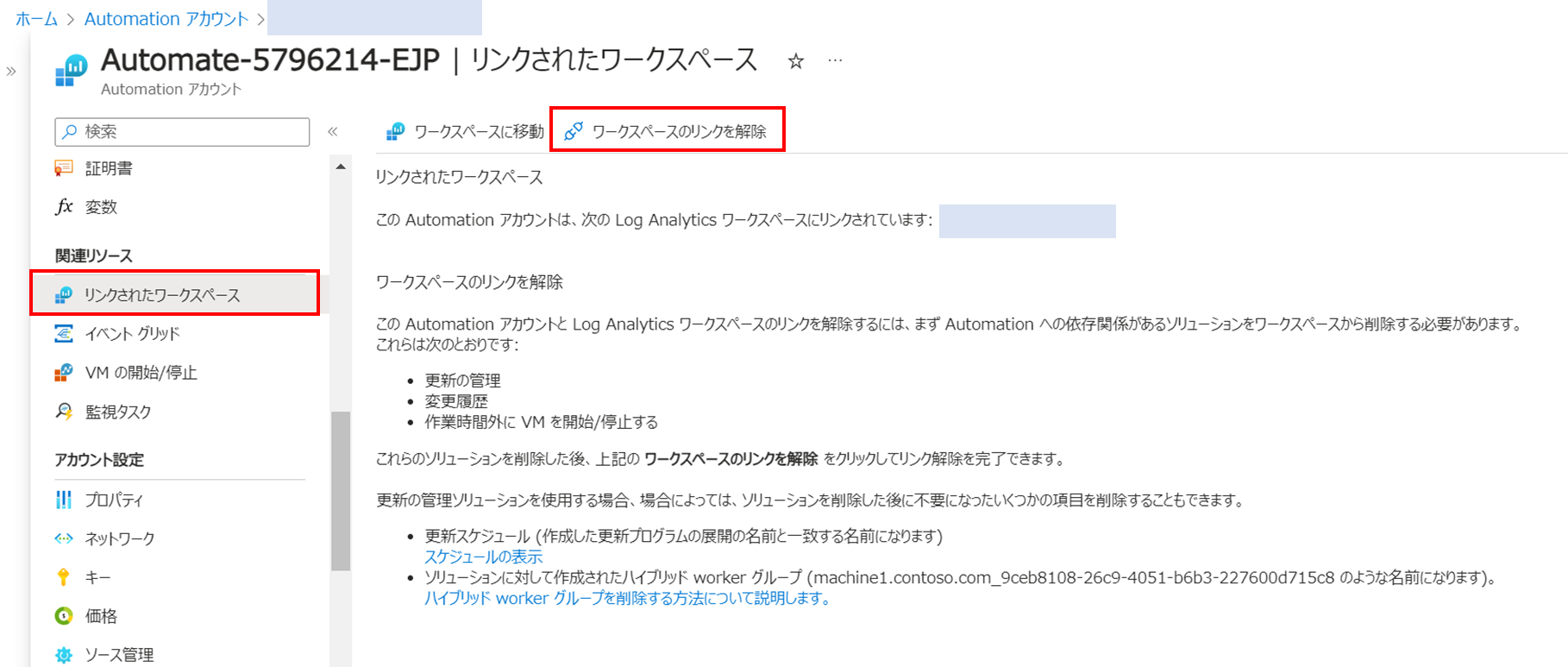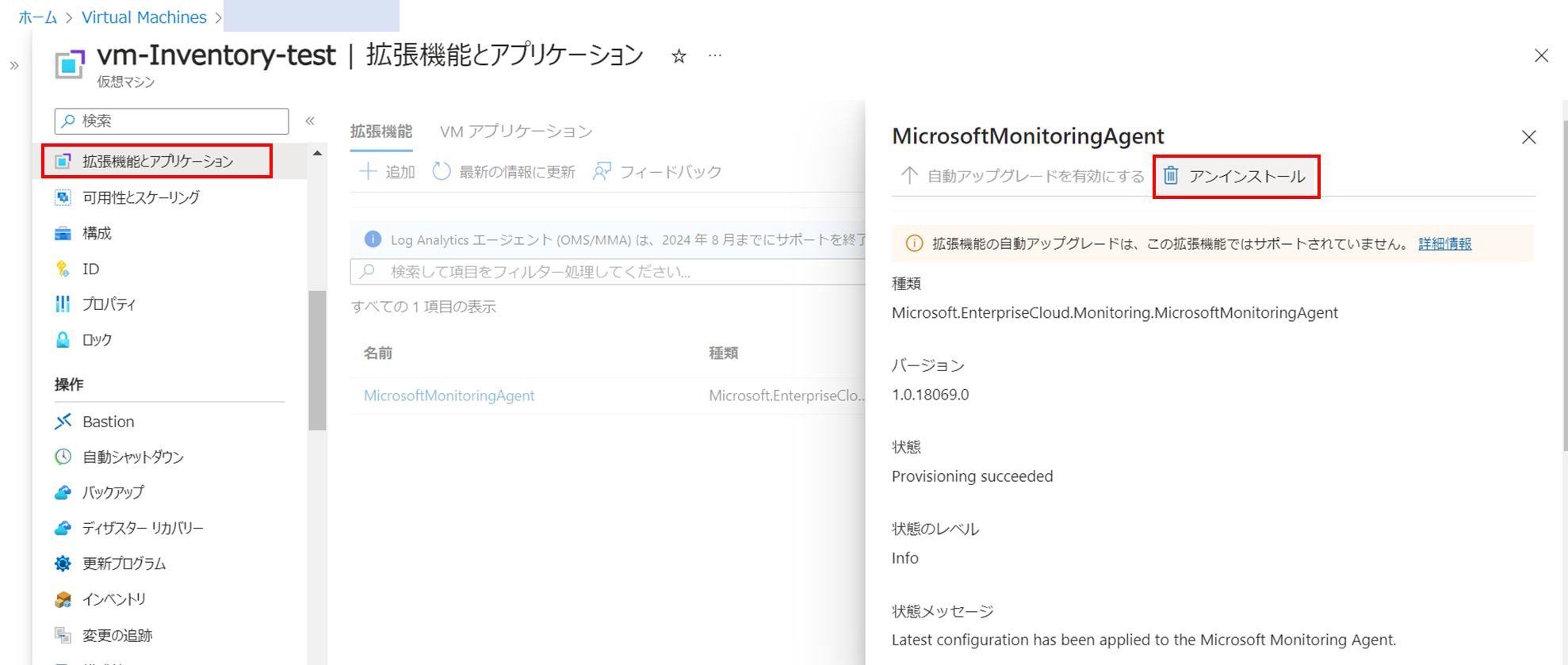はじめに
調べてもなかなか出てこなかったLog Analyticsワークスペースの切替方法を、備忘録として残しておきます。
Log Analytics ワークスペースとVMの切断方法
今回はAzure Portal上で行える簡単な手順を紹介します。
①以下のリンク先を参考に、VMの管理を停止する。(リンク内の手順をすべて実施する。)
https://learn.microsoft.com/ja-jp/azure/automation/change-tracking/remove-vms-from-change-tracking?tabs=azure-vm#to-remove-your-machines
② 接続を切りたい Log Analytics ワークスペースのページに移動し、[ソリューション] > [Chanage Tracking]を選択し、[概要]ページから削除する。
③ Automation アカウントページに移動し、[リンクされたワークスペース] > [ワークスペースリンクを解除]を選択する。
④ 対象のVMのページに移動し、[拡張機能とアプリケーション]からMMAをアンインストールする。
これにてMMAのアンインストール完了です。
なお、詳細は以下のリンクを参考にしてください。
なお、Azure Portalへの反映は24時間後にされるため、画面上変わっていなくても焦る必要はないです。
新規にワークスペースと接続したい場合は通常通り設定すれば問題ありません。
おわりに
次回はAMAの場合の切断方法をご紹介します。
結構詰まったので方法がわかってうれしいです。